PROGETTO SAILPOST Volume 4-quater. Ad uso delle Agenzie Sailpost GESTIONE PACCHI SOGETRAS SU SAILNET
|
|
|
- Franca Turco
- 6 anni fa
- Visualizzazioni
Transcript
1 PROGETTO SAILPOST Volume 4-quater Ad uso delle Agenzie Sailpost GESTIONE PACCHI SOGETRAS SU SAILNET
2 Sommario CAPITOLO 1 DATA ENTRY DI UN PACCO INSERIMENTO IN SAILNET... 3 CAPITOLO 2 MOVIMENTAZIONE DEI PACCHI LA CONSEGNA AL CORRIERE... 8 Pag 2
3 CAPITOLO 1 DATA ENTRY DI UN PACCO 1.1 INSERIMENTO IN SAILNET La lavorazione su Sailnet per i pacchi non si discosta molto dalla classica lavorazione per gli altri prodotti tracciati, come raccomandate, assicurate e altro, come visto nel Volume 4 manuale operativo ; soprattutto per quanto riguarda la fase di inserimento. Di seguito si descrivono i passi previsti per l inserimento in Sailnet dei pacchi, con quelle che sono le novità introdotte per la gestione di questi prodotti: INSERIMENTO DELLE ANAGRAFICHE DEL MITTENTE E DEI DESTINATARI COLLEGATI La fase di creazione in SailNet delle anagrafiche del mittente non varia con l introduzione di questo prodotto. Per una descrizione dettagliata di questa procedura, si rimanda a quanto previsto nel Volume 4 manuale operativo capitolo 2 pag. 8 CREAZIONE DELLA DISTINTA DI ACCETTAZIONE La distinta di accettazione è il documento riepilogativo di ogni lavorazione effettuata in Agenzia: il documento riporta, per ogni prodotto gestito, il codice SailNet, la descrizione, del prodotto, le quantità ed i dettagli degli indirizzi così come sono inseriti in fase di data entry. Come si può vedere nella Figura 1. La procedura per la creazione della distinta di accettazione non varia con l introduzione dei Pacchi. Dopo aver selezionato il campo Codice e aver cliccato su Zoom, si possono selezionare i codici relativi ai pacchi. In questa finestra sarà possibile selezionare il prodotto adatto in base allo scaglione di peso (ci sono diversi tipi di pacchi e diverse fasce di peso: 0-1Kg, 1-4Kg, 4-10Kg, 10-20Kg), oltre ai Pag 3
4 nuovi servizi accessori collegati a questo prodotto. Per individuare il Pacco Sogetras nell elenco degli Articoli su SailNet basta posizionarsi nella casella di ricerca in corrispondenza della colonna Codice e scrivere SGT* ; in questo modo troveremo tutti gli scaglioni di peso del pacco in questione (Figura 1). Una volta scelto lo scaglione desiderato, inserire la quantità, salvare e Generare Tracer. Figura 1 Finestra distinta di accettazione GENERAZIONE E ASSEGNAZIONE DEI TRACER AI DESTINATARI IL DATA ENTRY Dopo aver creato la distinta di accettazione, si passa alla fase di data entry ed assegnazione dei tracer ai destinatari. Anche in questa fase non vengono introdotti grossi cambiamenti rispetto alla lavorazione degli altri prodotti tracciati che gestiamo. Le principali novità a cui prestare attenzioni sono le seguenti: Appena viene aperta la maschera del TRACER, per inserire i dati del destinatario, noterete che il vettore è già selezionato sulla voce Sailpost SO.GE.TRAS. Questo perché, indipendentemente dall indirizzo, è questo il vettore che si occuperà della consegna del pacco. Lo zonario quindi, aiuterà nell inserimento e compilazione dell indirizzo, seguendo le classiche regole, ma non farà nessuna selezione del vettore. Pag 4
5 Figura 2 Data Entry Pacco L inserimento dei dati, inizialmente seguirà la stessa logica degli altri prodotti. Si procederà quindi all inserimento del destinatario e l indirizzo (completo di toponimo, civico, cap, località ecc ). NB: Per questa nuova versione di SailNet (vale sia per il data entry dei Pacchi sia per quello delle raccomandate) è attiva la funzione di AUTOCOMPLETE, questo significa che se scrivete nel campo CAP, ad esempio 55100, e poi inserite nel campo località LU e premete su INVIO della tastiera, automaticamente il sistema aggancerà la località che per quel CAP inizia per LU ; questa stessa logica verrà seguita anche per quanto riguarda l inserimento del nome della via e, un caso di ambiguità, viene segnalato con un messaggio. Una volta inseriti i dati del destinatario ed eventualmente modificati, se necessario, i dati del mittente della spedizione nella sezione Mittente nella parte destra della maschera Tracer, dobbiamo inserire il peso del pacco nella sezione in alto indicata con Kg. (PS: il sistema fa un controllo sul peso che viene inserito in questa casella confrontandolo con lo scaglione di peso indicato nell articolo scelto). Altro Valore nuovo che potrà essere inserito è il Valore Assicurato. Infatti nel caso in cui si tratti di un pacco Pag 5
6 assicurato, in questa casella potrà essere inserito il valore effettivo per cui viene assicurato. Come potrete notare anche dalla Figura 2, fino a che non immettiamo il peso del Pacco il tasto ldv risulta disabilitato. Una volta inserito il peso premendo il tasto ldv (posizionato alla sinistra della scritta Vettore) il sistema si collegherà a SO.GE.TRAS (Figura 3) Figura 3 Collegamento a SO.GE.TRAS e verrà generato il codice della lettera di vettura come indicato nella Figura 4. Figura 4 Generazione Lettera di Vettura Dal momento in cui verrà generata la lettera di vettura, la maschera Tracer non sarà più editabile, cioè non si potrannopiù modificare i dati, a meno che non si clicchi sul tasto Elimina ldv, in questo modo la lettera di vettura viene eliminata, potremo modificare i dati della maschera e dovremo rigenerare il codice, prima di uscire dalla schermata. La generazione della lettera di vettura è ritenuta un passaggio indispensabile, tanto che, se non viene effettuato tale passaggio, viene generato un messaggio automatico di avvertimento come quello in Figura 5: Figura 5 Warning mancata generazione ldv STAMPE DA EFFETTUARE In questa tipologia di lavorazione, finito il data entry per la distinta, si potrà procedere alle stampe. Oltre alle classiche Pag 6
7 stampe (la Distinta, prezzata o meno, a seconda delle proprie esigenze; i cedolini di raccomandate se nella stessa distinta fossero presenti, eventuali ricevute prezzate ecc ) si renderà necessaria, vista la presenza di pacchi, una nuova stampa. Figura 6 Stampa ricevuta Pacchi Andrà stampata quella che chiameremo Cedolini Pacchi. Un esempio di questa stampa è presente nella Figura 6 (qui sono riportati solo 2 ricevute per problemi di spazio ma in realtà verranno stampate 3 ricevute per ogni pacco). In questa stampa sono riepilogati tutti i campi necessari a fornire le corrette informazioni della spedizione. Troviamo infatti i dati del destinatario e del mittente; i dati dell agenzia origine; la data e il tipo di spedizione e altre informazioni, come il peso, il numero di colli, il barcode della lettera di vettura SO.GE.TRAS. Le 3 ricevute (che verranno stampate su foglio apposito con 2 perforature orizzontali fornite da Citypost) dovranno essere piegate e inserite (senza essere divise una dall altra) nella tasca trasparente, fornita da Citypost, che dovrà essere attaccata sul pacco. Pag 7
8 Dopo le stampe, è in pratica terminata la fase di accettazione/inserimento/preparazione del prodotto pacco. Sempre in questo stesso momento, se si trattasse di un cliente privato, o comunque secondo accordi in agenzia, potrà essere effettuata una fattura immediata da lasciare al mittente contestualmente alla lavorazione avvenuta. Per questa procedura comunque basta seguire la normale procedura di SailNet per la creazione e stampa di fatture, di un qualsiasi prodotto. CAPITOLO 2 MOVIMENTAZIONE DEI PACCHI 2.1 LA CONSEGNA AL CORRIERE Dopo aver preso in carico il pacco dal mittente, l agenzia non deve far altro che raccogliere tutti i pacchi della giornata, in attesa del passaggio del corriere SO.GE.TRAS (che avverrà, per ogni agenzia, ad un orario prestabilito, l importante è che avvenga il giorno stesso), per consegnare al corriere tutti pacchi raccolti nella giornata. Per tener traccia di questa operazione sul software è stata fatta una nuova modifica, per seguire la nuova procedura di consegna del pacco. In pratica, per preparare i pacchi da spedire, l agenzia non dovrà fare altro che accedere al classico menù delle movimentazioni, dove già accede per fare i vari invii (tipo invio al CSR, l invio al mittente, invio a poste ecc ) tramite appunto le voci di menù Tracer -> Movimentazioni. A questo punto non resta che selezionare la causale Consegnato al Corriere, posizionarsi nella casella Codice Corriere, cliccare su Zoom ( o F6) e scegliere SO.GE.TRAS. SPA. Apparirà quindi la classica griglia in cui elencare (sparare) i codici dei pacchi che verranno consegnati al passaggio del corriere. Invece di spararli possiamo posizionarci nella casella Tracer e fare di nuovo Zoom, in questo modo verranno elencati tutti i pacchi che sono in procinto di essere inviati. Basterà selezionare tutti quelli che vogliamo inviare e, solo quando siamo sicuri che i pacchi siano quelli, possiamo cliccare su SALVA (o F5). Questo eccesso di zelo nel chiedere la conferma sulla correttezza dei Pag 8
9 pacchi da inviare è dovuto al fatto che dal momento in cui viene premuto salva nella fase di Consegnato al Corriere, verranno trasmessi automaticamente i dati della spedizione a SO.GE.TRAS e la spedizione non potrà in nessun modo essere cancellata. Contestualmente al salvataggio si aprirà automaticamente la stampa del documento di presa in carico del Pacco, potremo selezionare il numero delle copie (necessiteremo di 2 copie, una per noi firmata dal corriere e una per il corriere stesso) e automaticamente salverà il Borderò in una cartella contenuta nella cartella principale di SailNet chiamata appunto Bordero, che conterrà una sottocartella per ogni giorno in cui è stata effettuata una spedizione di pacchi, in modo da poter ritrovare semplicemente il documento desiderato qualora ci fosse necessità di ristamparlo. Sottolineiamo l importanza di questa operazione, fondamentale per documentare il passaggio dei pacchi dall agenzia al corriere, per poter così avviare il classico iter per la gestione della spedizione del pacco. Figura 1 Documento di Consegna al Corriere Pag 9
MANUALE AREA CLIENTI WEB
 MANUALE AREA CLIENTI WEB Gentile cliente, di seguito sono dettagliate le procedure web, per poter effettuare in autonomia le richieste di ritiro merce e verificare lo stato delle spedizioni tramite il
MANUALE AREA CLIENTI WEB Gentile cliente, di seguito sono dettagliate le procedure web, per poter effettuare in autonomia le richieste di ritiro merce e verificare lo stato delle spedizioni tramite il
RECUPERATORI SMALTITORI
 GUIDA RAPIDA RECUPERATORI SMALTITORI PRODUTTORI INTERMEDIARI TRASPORTATORI RECUPERATORI SMALTITORI 18 novembre 2011 www.sistri.it SEMPLIFICAZIONI Nell attuale versione vengono introdotte le seguenti semplificazioni:
GUIDA RAPIDA RECUPERATORI SMALTITORI PRODUTTORI INTERMEDIARI TRASPORTATORI RECUPERATORI SMALTITORI 18 novembre 2011 www.sistri.it SEMPLIFICAZIONI Nell attuale versione vengono introdotte le seguenti semplificazioni:
Servizio Conservazione No Problem
 Servizio Conservazione No Problem Guida alla conservazione del Registro di Protocollo Versione 1.0 13 Ottobre 2015 Sommario 1. Accesso all applicazione web... 3 1.1 Autenticazione... 3 2. Conservazione
Servizio Conservazione No Problem Guida alla conservazione del Registro di Protocollo Versione 1.0 13 Ottobre 2015 Sommario 1. Accesso all applicazione web... 3 1.1 Autenticazione... 3 2. Conservazione
Guida all utilizzo del programma SCL+ Nozioni base
 Guida all utilizzo del programma SCL+ Nozioni base Argomenti - anagrafiche: inserimento clienti; dichiarazione di intento; inserimento sedi; articoli; inserimento operatori esterni; - conto lavorazione:
Guida all utilizzo del programma SCL+ Nozioni base Argomenti - anagrafiche: inserimento clienti; dichiarazione di intento; inserimento sedi; articoli; inserimento operatori esterni; - conto lavorazione:
GUIDA RAPIDA INTERMEDIARI
 GUIDA RAPIDA PRODUTTORI TRASPORTATORI RECUPERATORI SMALTITORI 21 dicembre 2011 www.sistri.it SEMPLIFICAZIONI Nell attuale versione vengono introdotte le seguenti semplificazioni: ü ü ü ü ü ü Nuova funzionalità
GUIDA RAPIDA PRODUTTORI TRASPORTATORI RECUPERATORI SMALTITORI 21 dicembre 2011 www.sistri.it SEMPLIFICAZIONI Nell attuale versione vengono introdotte le seguenti semplificazioni: ü ü ü ü ü ü Nuova funzionalità
D.V.R. Documento Valutazione dei Rischi. Software web versione 1.0 beta
 D.V.R. Documento Valutazione dei Rischi Software web versione 1.0 beta Guida all uso. Inserimento di un nuovo DVR Versione della guida 1.0 del 25/06/2013 La maschera di Login La prima operazione da fare
D.V.R. Documento Valutazione dei Rischi Software web versione 1.0 beta Guida all uso. Inserimento di un nuovo DVR Versione della guida 1.0 del 25/06/2013 La maschera di Login La prima operazione da fare
1. ACCESSO AL PORTALE HOMEPAGE NUOVA SPEDIZIONE MONITORAGGIO RUBRICA UTILITY MANUALE UTENTE...
 INDICE 1. ACCESSO AL PORTALE... 1 2. HOMEPAGE... 2 3. NUOVA SPEDIZIONE... 2 4. MONITORAGGIO... 7 5. RUBRICA... 8 6. UTILITY... 9 7. MANUALE UTENTE... 9 1. ACCESSO AL PORTALE Per utilizzare il Portale Bolgette
INDICE 1. ACCESSO AL PORTALE... 1 2. HOMEPAGE... 2 3. NUOVA SPEDIZIONE... 2 4. MONITORAGGIO... 7 5. RUBRICA... 8 6. UTILITY... 9 7. MANUALE UTENTE... 9 1. ACCESSO AL PORTALE Per utilizzare il Portale Bolgette
Area: InvoiceComm. Punto di menù: Gestione e distinte
 Area: InvoiceComm Funzionalità: Fatture elettroniche Punto di menù: Gestione e distinte Tale documento è disponibile, oltre che ad uso interno dei dipendenti di UniCredit SpA, per la consultazione e la
Area: InvoiceComm Funzionalità: Fatture elettroniche Punto di menù: Gestione e distinte Tale documento è disponibile, oltre che ad uso interno dei dipendenti di UniCredit SpA, per la consultazione e la
Manuale del programma RETE PARROCCHIALE SPSE
 Manuale del programma RETE PARROCCHIALE SPSE Per utilizzare il programma Rete Parrocchiale SPSE accedere con le proprie credenziali all area riservata di SPSE, raggiungibile dal link http://www.sovvenire.it/areariservata
Manuale del programma RETE PARROCCHIALE SPSE Per utilizzare il programma Rete Parrocchiale SPSE accedere con le proprie credenziali all area riservata di SPSE, raggiungibile dal link http://www.sovvenire.it/areariservata
H1 HRMS - Modelli word
 H1 HRMS - Modelli word Creazione e compilazione di un modello word con il software H1 HRMS di EBC Consulting All interno di H1 HRMS modulo base è presente una funzione che permette di creare e compilare
H1 HRMS - Modelli word Creazione e compilazione di un modello word con il software H1 HRMS di EBC Consulting All interno di H1 HRMS modulo base è presente una funzione che permette di creare e compilare
Manuale Sito Videotrend
 Manuale Sito Videotrend 1 Sommario INTRODUZIONE...3 PRESENTAZIONE...4 1 GESTIONE DDNS...6 1.1 GESTIONE DDNS...6 1.2 CONNESSIONE DDNS...6 1.3 CREA ACCOUNT DDNS...7 1.4 GESTIONEACCOUNT...7 1.5 IMPIANTI DDNS...8
Manuale Sito Videotrend 1 Sommario INTRODUZIONE...3 PRESENTAZIONE...4 1 GESTIONE DDNS...6 1.1 GESTIONE DDNS...6 1.2 CONNESSIONE DDNS...6 1.3 CREA ACCOUNT DDNS...7 1.4 GESTIONEACCOUNT...7 1.5 IMPIANTI DDNS...8
- Stanziamento iniziale: Selezionare questa voce nel caso di proposta di Bilancio di inizio anno
 Proposta di Bilancio e comunicazione al centro: Per accedere alla maschera è necessario seguire il percorso: Ufficio Bilancio Locale Maschera: Proposta di Bilancio All apertura della maschera il sistema
Proposta di Bilancio e comunicazione al centro: Per accedere alla maschera è necessario seguire il percorso: Ufficio Bilancio Locale Maschera: Proposta di Bilancio All apertura della maschera il sistema
GUIDA RAPIDA PRODUTTORI
 GUIDA RAPIDA PRODUTTORI PRODUTTORI INTERMEDIARI TRASPORTATORI RECUPERATORI SMALTITORI 18 novembre 2011 www.sistri.it SEMPLIFICAZIONI Nell attuale versione vengono introdotte le seguenti semplificazioni:
GUIDA RAPIDA PRODUTTORI PRODUTTORI INTERMEDIARI TRASPORTATORI RECUPERATORI SMALTITORI 18 novembre 2011 www.sistri.it SEMPLIFICAZIONI Nell attuale versione vengono introdotte le seguenti semplificazioni:
FATTURAZIONE ELETTRONICA J-BRIDGE
 Sommario FATTURAZIONE ELETTRONICA J-BRIDGE... 3 PARAMETRI... 3 J-BRIDGE... 3 FATTURE CLIENTI... 4 FATTURE FORNITORI... 9 CARICAMENTO ANAGRAFICA CLIENTE... 9 CREAZIONE NUOVO DOCUMENTO... 11 SEZIONE CLIENTE...
Sommario FATTURAZIONE ELETTRONICA J-BRIDGE... 3 PARAMETRI... 3 J-BRIDGE... 3 FATTURE CLIENTI... 4 FATTURE FORNITORI... 9 CARICAMENTO ANAGRAFICA CLIENTE... 9 CREAZIONE NUOVO DOCUMENTO... 11 SEZIONE CLIENTE...
GUIDA ALLA COMPILAZIONE DELLA CERTIFICAZIONE UNICA 2015
 GUIDA ALLA COMPILAZIONE DELLA CERTIFICAZIONE UNICA 2015 L'applicazione Certificazione Unica 2015 è un prodotto che consente la compilazione della certificazione unica, verifica la correttezza formale dei
GUIDA ALLA COMPILAZIONE DELLA CERTIFICAZIONE UNICA 2015 L'applicazione Certificazione Unica 2015 è un prodotto che consente la compilazione della certificazione unica, verifica la correttezza formale dei
GESTIONE RIFIUTI RESPINTI Versione del 10 aprile 2017
 CASO D USO: GESTIONE RIFIUTI RESPINTI Versione del 10 aprile 2017 www.sistri.it SOMMARIO GESTIONE DEI RIFIUTI RESPINTI 3 COMPILAZIONE SCHEDA DI MOVIMENTAZIONE AREA DESTINATARIO 4 MOVIMENTAZIONE RESPINTA
CASO D USO: GESTIONE RIFIUTI RESPINTI Versione del 10 aprile 2017 www.sistri.it SOMMARIO GESTIONE DEI RIFIUTI RESPINTI 3 COMPILAZIONE SCHEDA DI MOVIMENTAZIONE AREA DESTINATARIO 4 MOVIMENTAZIONE RESPINTA
Parcella Avvocato. Manuale Creazione Fattura Elettronica Versione Titolo: Parcella Avvocato. Versione
 Parcella Avvocato Manuale Creazione Fattura Elettronica OPEN Dot Com Spa Sede amministrativa: Corso Francia, 121d 12100 Cuneo Tel. 0171 700700 Fax 800 136814 www.opendotcom.it parcella@opendotcom.it 1/25
Parcella Avvocato Manuale Creazione Fattura Elettronica OPEN Dot Com Spa Sede amministrativa: Corso Francia, 121d 12100 Cuneo Tel. 0171 700700 Fax 800 136814 www.opendotcom.it parcella@opendotcom.it 1/25
utente=admin.fe password=admin.fe Il sistema presenta le funzioni minime disponibili:
 Nelle pagine seguenti, viene illustrato tramite un accesso demo al sistema come impostare, configurare, gestire i documenti, elaborare e infine estrarre i file in formato XML della fatturazione elettronica
Nelle pagine seguenti, viene illustrato tramite un accesso demo al sistema come impostare, configurare, gestire i documenti, elaborare e infine estrarre i file in formato XML della fatturazione elettronica
Avviate Specifi dall icona presente sul vostro Desktop.
 Avviate Specifi dall icona presente sul vostro Desktop. Nota: Se state utilizzando una versione dimostrativa, una volta caricato il programma, un messaggio vi comunicherà i giorni rimanenti del periodo
Avviate Specifi dall icona presente sul vostro Desktop. Nota: Se state utilizzando una versione dimostrativa, una volta caricato il programma, un messaggio vi comunicherà i giorni rimanenti del periodo
Mondo Abaco Gestionale- Fatturazione Elettronica (XML)
 Mondo Abaco Gestionale- Fatturazione Elettronica (XML) Con l introduzione dell obbligo di fatturazione elettronica, sono state effettuate delle modifiche in Mondo Abaco Gestionale che permettono di gestire
Mondo Abaco Gestionale- Fatturazione Elettronica (XML) Con l introduzione dell obbligo di fatturazione elettronica, sono state effettuate delle modifiche in Mondo Abaco Gestionale che permettono di gestire
Qualifica fornitori Diventare fornitori del Gruppo HERA
 Qualifica fornitori Diventare fornitori del Gruppo HERA Direzione Sistemi Informativi Bologna, settembre 2018 Ver. 1.0 I contenuti del presente documento sono riservati ai loro destinatari e di proprietà
Qualifica fornitori Diventare fornitori del Gruppo HERA Direzione Sistemi Informativi Bologna, settembre 2018 Ver. 1.0 I contenuti del presente documento sono riservati ai loro destinatari e di proprietà
CASO D USO: MICRORACCOLTA
 CASO D USO: MICRORACCOLTA 21 dicembre 2011 www.sistri.it SEMPLIFICAZIONI Nell attuale versione vengono introdotte le seguenti semplificazioni: ü ü ü ü ü ü Nuova funzionalità di ricerca delle schede compilate
CASO D USO: MICRORACCOLTA 21 dicembre 2011 www.sistri.it SEMPLIFICAZIONI Nell attuale versione vengono introdotte le seguenti semplificazioni: ü ü ü ü ü ü Nuova funzionalità di ricerca delle schede compilate
MANUALE UTENTE. Portale Web Scambio sul posto GSE IMPRESE DI VENDITA. stato documento draft approvato consegnato
 MANUALE UTENTE Portale Web Scambio sul posto GSE IMPRESE DI VENDITA stato documento draft approvato consegnato Riferimento Versione 2.0 Creato 03/09/2009 INDICE 1. SCOPO DEL DOCUMENTO... 3 1.1 Ambito di
MANUALE UTENTE Portale Web Scambio sul posto GSE IMPRESE DI VENDITA stato documento draft approvato consegnato Riferimento Versione 2.0 Creato 03/09/2009 INDICE 1. SCOPO DEL DOCUMENTO... 3 1.1 Ambito di
GUIDA RAPIDA DESTINATARI. Versione del 24 giugno PRODUTTORI INTERMEDIARI TRASPORTATORI DESTINATARI
 GUIDA RAPIDA DESTINATARI Versione del 24 giugno 2016 www.sistri.it PRODUTTORI INTERMEDIARI TRASPORTATORI DESTINATARI SOMMARIO PROCEDURE PER LA MOVIMENTAZIONE DEI RIFIUTI 3 ACCESSO AL SISTEMA 7 COMPILARE
GUIDA RAPIDA DESTINATARI Versione del 24 giugno 2016 www.sistri.it PRODUTTORI INTERMEDIARI TRASPORTATORI DESTINATARI SOMMARIO PROCEDURE PER LA MOVIMENTAZIONE DEI RIFIUTI 3 ACCESSO AL SISTEMA 7 COMPILARE
LA POSTALIZZAZIONE CON
 LA POSTALIZZAZIONE CON 1 1) COME CONFIGURARE L INVIO PREFERENZIALE Da Domustudio di DANEA è possibile spedire le vostre comunicazione in un solo invio adottando il canale preferito di ogni singolo condòmino.
LA POSTALIZZAZIONE CON 1 1) COME CONFIGURARE L INVIO PREFERENZIALE Da Domustudio di DANEA è possibile spedire le vostre comunicazione in un solo invio adottando il canale preferito di ogni singolo condòmino.
Cloud Fattura. Manuale Creazione Fattura Elettronica Versione Titolo: CloudFattura. Versione
 Cloud Fattura Manuale Creazione Fattura Elettronica OPEN Dot Com Spa Sede amministrativa: Corso Francia, 121d 12100 Cuneo Tel. 0171 700700 Fax 800 136814 www.opendotcom.it parcella@opendotcom.it 1/20 1
Cloud Fattura Manuale Creazione Fattura Elettronica OPEN Dot Com Spa Sede amministrativa: Corso Francia, 121d 12100 Cuneo Tel. 0171 700700 Fax 800 136814 www.opendotcom.it parcella@opendotcom.it 1/20 1
CASO D USO: MICRORACCOLTA
 CASO D USO: MICRORACCOLTA 18 novembre 2011 www.sistri.it SEMPLIFICAZIONI Nell attuale versione vengono introdotte le seguenti semplificazioni: a) Possibilità, per il Trasportatore, di firmare la presa
CASO D USO: MICRORACCOLTA 18 novembre 2011 www.sistri.it SEMPLIFICAZIONI Nell attuale versione vengono introdotte le seguenti semplificazioni: a) Possibilità, per il Trasportatore, di firmare la presa
Falmec Portal Manuale di utilizzo Centri Assistenza
 Falmec Portal Manuale di utilizzo Centri Assistenza Settembre 2014 Accesso al Portale Falmec Si accede al portale assistenza Falmec al seguente indirizzo: http://portal.falmec.com Comparirà la videata
Falmec Portal Manuale di utilizzo Centri Assistenza Settembre 2014 Accesso al Portale Falmec Si accede al portale assistenza Falmec al seguente indirizzo: http://portal.falmec.com Comparirà la videata
GUIDA OPERATIVA. Suite Notaro Fatturazione Elettronica Versione 22. Sommario
 GUIDA OPERATIVA Suite Notaro Fatturazione Elettronica Versione 22 Sommario PREREQUISITI... 2 CREAZIONE DELLA FATTURA ELETTRONICA... 3 CONTROLLO DELLA FATTURA ELETTRONICA... 7 FIRMA DELLA FATTURA ELETTRONICA...
GUIDA OPERATIVA Suite Notaro Fatturazione Elettronica Versione 22 Sommario PREREQUISITI... 2 CREAZIONE DELLA FATTURA ELETTRONICA... 3 CONTROLLO DELLA FATTURA ELETTRONICA... 7 FIRMA DELLA FATTURA ELETTRONICA...
Guida all utilizzo della Piattaforma per la staffetta di Scrittura Creativa Manuale pratico per docenti e tutor
 Guida all utilizzo della Piattaforma per la staffetta di Scrittura Creativa Manuale pratico per docenti e tutor Primo utilizzo Ricezione della mail con il nome utente e creazione della password Una volta
Guida all utilizzo della Piattaforma per la staffetta di Scrittura Creativa Manuale pratico per docenti e tutor Primo utilizzo Ricezione della mail con il nome utente e creazione della password Una volta
Manuale Utente Questionario FERPREM
 Sommario 1. Introduzione... 2 2. Accesso al Modello... 2 3. Generazione del Modello... 4 4. Modello Generato... 5 4.1 Scarica Modello... 5 4.2 Compilazione e Salvataggio del Modello... 6 4.2.1 Intestazione...
Sommario 1. Introduzione... 2 2. Accesso al Modello... 2 3. Generazione del Modello... 4 4. Modello Generato... 5 4.1 Scarica Modello... 5 4.2 Compilazione e Salvataggio del Modello... 6 4.2.1 Intestazione...
Manuale utilizzo piattaforma manutenzione scuole
 Manuale utilizzo piattaforma manutenzione scuole Indice Manuale utilizzo piattaforma manutenzione scuole 1 Accesso piattaforma invio richiesta 2 Pagina servizi per le scuole 2 Form di richiesta manutenzione
Manuale utilizzo piattaforma manutenzione scuole Indice Manuale utilizzo piattaforma manutenzione scuole 1 Accesso piattaforma invio richiesta 2 Pagina servizi per le scuole 2 Form di richiesta manutenzione
Guida Tecnica di compilazione
 Guida Tecnica di compilazione 1. Introduzione Per supportare operativamente le amministrazioni nell'attuazione della direttiva, il Dipartimento della Funzione Pubblica e il Dipartimento per le Pari Opportunità
Guida Tecnica di compilazione 1. Introduzione Per supportare operativamente le amministrazioni nell'attuazione della direttiva, il Dipartimento della Funzione Pubblica e il Dipartimento per le Pari Opportunità
CASO D USO: MICRORACCOLTA. Versione del 10 aprile
 CASO D USO: MICRORACCOLTA Versione del 10 aprile 2017 www.sistri.it SOMMARIO LA MICRORACCOLTA 3 COMUNICAZIONE TRASPORTO PER MICRORACCOLTA NEL CASO DI PRODUTTORI ISCRITTI 4 COMPLETAMENTO SCHEDA DI MOVIMENTAZIONE
CASO D USO: MICRORACCOLTA Versione del 10 aprile 2017 www.sistri.it SOMMARIO LA MICRORACCOLTA 3 COMUNICAZIONE TRASPORTO PER MICRORACCOLTA NEL CASO DI PRODUTTORI ISCRITTI 4 COMPLETAMENTO SCHEDA DI MOVIMENTAZIONE
Istruzioni Fatel Modulo CADI PRESENTAZIONE FILE LIQUIDAZIONE IVA
 Istruzioni Fatel Modulo CADI PRESENTAZIONE FILE LIQUIDAZIONE IVA Indice Premessa.. 2 Importazione dati... 3 Validazione dati... 5 Generazione file.10 Recupero file.11 Sblocco presentazione.. 12 Dati azienda..
Istruzioni Fatel Modulo CADI PRESENTAZIONE FILE LIQUIDAZIONE IVA Indice Premessa.. 2 Importazione dati... 3 Validazione dati... 5 Generazione file.10 Recupero file.11 Sblocco presentazione.. 12 Dati azienda..
Abaco Enterprise Fatturazione Elettronica (XML)
 Abaco Enterprise Fatturazione Elettronica (XML) Con l introduzione dell obbligo di fatturazione elettronica, sono state effettuate delle modifiche in Abaco Enterprise che permettono di gestire in modo
Abaco Enterprise Fatturazione Elettronica (XML) Con l introduzione dell obbligo di fatturazione elettronica, sono state effettuate delle modifiche in Abaco Enterprise che permettono di gestire in modo
Manuale d istruzioni per l uso della web-mail di ANDI
 Manuale d istruzioni per l uso della web-mail di ANDI 1. Login Dopo esservi connessi all indirizzo https://webmail.andinazionale.it/ troverete una interfaccia come quella indicata in Figura 1. per accedere
Manuale d istruzioni per l uso della web-mail di ANDI 1. Login Dopo esservi connessi all indirizzo https://webmail.andinazionale.it/ troverete una interfaccia come quella indicata in Figura 1. per accedere
Compilazione con Fedra PLUS
 Compilazione con Fedra PLUS Aprire il programma Fedra PLUS e se la società per cui dobbiamo compilare il modello non è presente nella nostra anagrafica inseriamola. Figura 1 Cliccando su Imprese si aprirà
Compilazione con Fedra PLUS Aprire il programma Fedra PLUS e se la società per cui dobbiamo compilare il modello non è presente nella nostra anagrafica inseriamola. Figura 1 Cliccando su Imprese si aprirà
ESTRATTO CONTO INTEGRATO CASELLARIO CENTRALE DELLE POSIZIONI PREVIDENZIALI ATTIVE ISTRUZIONI PER L USO DEI SERVIZI CIPAG
 ESTRATTO CONTO INTEGRATO CASELLARIO CENTRALE DELLE POSIZIONI PREVIDENZIALI ATTIVE ISTRUZIONI PER L USO DEI SERVIZI CIPAG Sommario SOMMARIO Accedere ai servizi dell Estratto Conto Integrato... 2 Consultare
ESTRATTO CONTO INTEGRATO CASELLARIO CENTRALE DELLE POSIZIONI PREVIDENZIALI ATTIVE ISTRUZIONI PER L USO DEI SERVIZI CIPAG Sommario SOMMARIO Accedere ai servizi dell Estratto Conto Integrato... 2 Consultare
GUIDA PRESENTAZIONE ONLINE PROGETTI BANDI 2017
 GUIDA PRESENTAZIONE ONLINE PROGETTI BANDI 2017 Dopo l accesso all area personale, il sistema riepiloga i dati dell ente con una schermata di sola visualizzazione: La compilazione è possibile solo utilizzando
GUIDA PRESENTAZIONE ONLINE PROGETTI BANDI 2017 Dopo l accesso all area personale, il sistema riepiloga i dati dell ente con una schermata di sola visualizzazione: La compilazione è possibile solo utilizzando
MANUALE OPERATIVO CANDIDATI AI CONCORSI
 MANUALE OPERATIVO CANDIDATI AI CONCORSI A. SULLA HOMEPAGE DEL SITO DIPARTIMENTALE, CLICCARE SUL LINK PARTECIPAZIONE CONCORSI NELLA SEZIONE IN EVIDENZA POSTA IN ALTO A DESTRA B. NELLA PAGINA DESCRITTIVA
MANUALE OPERATIVO CANDIDATI AI CONCORSI A. SULLA HOMEPAGE DEL SITO DIPARTIMENTALE, CLICCARE SUL LINK PARTECIPAZIONE CONCORSI NELLA SEZIONE IN EVIDENZA POSTA IN ALTO A DESTRA B. NELLA PAGINA DESCRITTIVA
REALIZZAZIONE DEL SISTEMA INFORMATIVO DEL SUAPE
 Manuale utente Strumenti di amministrazione SUAPE 1 Indice 1. Introduzione... 4 2. Gestione Entità base... 5 2.1. Gestione Utenti... 5 2.2. Gestione Enti... 13 2.3. Gestione Uffici... 16 2.4. Gestione
Manuale utente Strumenti di amministrazione SUAPE 1 Indice 1. Introduzione... 4 2. Gestione Entità base... 5 2.1. Gestione Utenti... 5 2.2. Gestione Enti... 13 2.3. Gestione Uffici... 16 2.4. Gestione
Scegli l attività che intendi svolgere e clicca con il tasto sinistro del mouse sull argomento (esempio figura 2)
 Figura 1 Clicca qui con il tasto Una volta scaricati i materiali di studio e averli studiati o almeno letti.! scegli l argomento da trattare, clicca con il tasto sull argomento stesso come descritto nell
Figura 1 Clicca qui con il tasto Una volta scaricati i materiali di studio e averli studiati o almeno letti.! scegli l argomento da trattare, clicca con il tasto sull argomento stesso come descritto nell
1. Maschera di log-in per l accesso al sistema
 Guida alla compilazione della domanda on-line per la partecipazione alle procedure per l attribuzione delle progressioni economiche orizzontali (art. 18 CCDI 2019-2021) Sommario 1. Maschera di log-in per
Guida alla compilazione della domanda on-line per la partecipazione alle procedure per l attribuzione delle progressioni economiche orizzontali (art. 18 CCDI 2019-2021) Sommario 1. Maschera di log-in per
MANUALE UTENTE. Monitor Comunicazioni PEC. Versione 1.1
 MANUALE UTENTE Tutti i diritti riservati. Proprietà Informatica Trentina S.p.A. INDICE 1. DESCRIZIONE GENERALE... 3 2. ACCESSO AL SISTEMA SAP SRM... 3 3. ACCESSO AL CRUSCOTTO DELLE COMUNICAZIONI PEC...
MANUALE UTENTE Tutti i diritti riservati. Proprietà Informatica Trentina S.p.A. INDICE 1. DESCRIZIONE GENERALE... 3 2. ACCESSO AL SISTEMA SAP SRM... 3 3. ACCESSO AL CRUSCOTTO DELLE COMUNICAZIONI PEC...
FAQ Le risposte alle domande più frequenti
 FAQ Le risposte alle domande più frequenti Sommario Sommario... 1 Come si apre un NUOVO registro... 3 Come si compila un Registro Settimana Tipo oppure Attività singola?... 4 Dopo aver inserito delle lezioni
FAQ Le risposte alle domande più frequenti Sommario Sommario... 1 Come si apre un NUOVO registro... 3 Come si compila un Registro Settimana Tipo oppure Attività singola?... 4 Dopo aver inserito delle lezioni
Manuale Rimodulazione Piano Finanziario Preventivo
 Manuale Rimodulazione Piano Finanziario Preventivo Indice del documento 1. Introduzione... 3 2. L ambiente di lavoro dell Utente Beneficiario... 4 3. Utenti... 5 4. Procedura di Rimodulazione... 7 5. Conferma
Manuale Rimodulazione Piano Finanziario Preventivo Indice del documento 1. Introduzione... 3 2. L ambiente di lavoro dell Utente Beneficiario... 4 3. Utenti... 5 4. Procedura di Rimodulazione... 7 5. Conferma
CHIUSURA TARIFFAZIONE - FATTURAZIONE ELETTRONICA AAS 5
 CHIUSURA TARIFFAZIONE - FATTURAZIONE ELETTRONICA AAS 5 Destinatari: coloro che fanno tariffare in casa ed hanno scelto per la gestione della Fattura Elettronica la proposta di Promofarma, Studio Romanelli,
CHIUSURA TARIFFAZIONE - FATTURAZIONE ELETTRONICA AAS 5 Destinatari: coloro che fanno tariffare in casa ed hanno scelto per la gestione della Fattura Elettronica la proposta di Promofarma, Studio Romanelli,
Manuale d uso della Posta TBS. Oracle Collaboration Suite
 Manuale d uso della Posta TBS. Oracle Collaboration Suite Indice 1 Introduzione...3 2 Prerequisiti:...3 3 Accesso WEB...3 3.1 Come cambiare la propria password...8 4 Quota spazio su disco del mail server...9
Manuale d uso della Posta TBS. Oracle Collaboration Suite Indice 1 Introduzione...3 2 Prerequisiti:...3 3 Accesso WEB...3 3.1 Come cambiare la propria password...8 4 Quota spazio su disco del mail server...9
Gestione Telematica Ordini Agenti. Manuale d uso
 Gestione Telematica Ordini Agenti Manuale d uso Pag. 2 Sommario Introduzione...5 Pulsanti del Menu Principale...6 Menu a discesa...7 CAPITOLO 1...9 Nuovo ordine Inserire un Nuovo Ordine...10 Barra dei
Gestione Telematica Ordini Agenti Manuale d uso Pag. 2 Sommario Introduzione...5 Pulsanti del Menu Principale...6 Menu a discesa...7 CAPITOLO 1...9 Nuovo ordine Inserire un Nuovo Ordine...10 Barra dei
GUIDA RAPIDA AL VERSAMENTO DEI REGISTRI GIORNALIERI DI PROTOCOLLO
 GUIDA RAPIDA AL VERSAMENTO DEI REGISTRI GIORNALIERI DI PROTOCOLLO Codice documento Versione 1.0 VersoGuidaRapidaRGP Redazione 20/10/2015 Data Nominativo Funzione Matteo Troilo, Francesca Delneri Archivisti
GUIDA RAPIDA AL VERSAMENTO DEI REGISTRI GIORNALIERI DI PROTOCOLLO Codice documento Versione 1.0 VersoGuidaRapidaRGP Redazione 20/10/2015 Data Nominativo Funzione Matteo Troilo, Francesca Delneri Archivisti
Integrazione programmi Quick di Openetica ver. 1 del 11/03/2008. Integrazione programmi Quick di Openetica. Pagina 1
 Integrazione programmi Quick di Openetica Pagina 1 Indice Configurazione... 3 Attivazione dell integrazione... 3 Inserimento e modifica delle visite... 4 Inserimento di una nuova visita... 4 Visualizzazione
Integrazione programmi Quick di Openetica Pagina 1 Indice Configurazione... 3 Attivazione dell integrazione... 3 Inserimento e modifica delle visite... 4 Inserimento di una nuova visita... 4 Visualizzazione
Guida all installazione del software GestAgenzia. 1.1 Introduzione al software. 1.2 Requisiti minimi hardware e software
 Guida all installazione del software GestAgenzia 1.1 Introduzione al software Il CD-ROM allegato alla presente pubblicazione contiene GetAgenzia software pratico e indispensabile per la gestione delle
Guida all installazione del software GestAgenzia 1.1 Introduzione al software Il CD-ROM allegato alla presente pubblicazione contiene GetAgenzia software pratico e indispensabile per la gestione delle
Manuale Dell Area Riservata
 Manuale Dell Area Riservata CREDENZIALI Se non hai ancora ricevuto le credenziali scrivi a info@documentipostali.it DATI UTENTE Cliccando sul nome utente presente in alto a destra di tutte le videate dell
Manuale Dell Area Riservata CREDENZIALI Se non hai ancora ricevuto le credenziali scrivi a info@documentipostali.it DATI UTENTE Cliccando sul nome utente presente in alto a destra di tutte le videate dell
TRASPORTO INTERMODALE
 CASO D USO: TRASPORTO INTERMODALE 30 aprile 2013 www.sistri.it SEMPLIFICAZIONI Nell attuale versione vengono introdotte le seguenti semplificazioni: Nuova funzionalità di ricerca delle schede compilate
CASO D USO: TRASPORTO INTERMODALE 30 aprile 2013 www.sistri.it SEMPLIFICAZIONI Nell attuale versione vengono introdotte le seguenti semplificazioni: Nuova funzionalità di ricerca delle schede compilate
GESTIONE RIFIUTI RESPINTI
 CASO D USO: GESTIONE RIFIUTI RESPINTI Versione del 7 dicembre 2016 www.sistri.it SOMMARIO GESTIONE DEI RIFIUTI RESPINTI 3 PRODUTTORE ANNULLAMENTO REGISTRAZIONE DI SCARICO 9 PRODUTTORE ANNULLAMENTO REGISTRAZIONE
CASO D USO: GESTIONE RIFIUTI RESPINTI Versione del 7 dicembre 2016 www.sistri.it SOMMARIO GESTIONE DEI RIFIUTI RESPINTI 3 PRODUTTORE ANNULLAMENTO REGISTRAZIONE DI SCARICO 9 PRODUTTORE ANNULLAMENTO REGISTRAZIONE
CIVILIA NEXT INSERIMENTO PROTOCOLLO
 Pagina 1 di 10 CIVILIA NEXT INSERIMENTO PROTOCOLLO Dalla home page di CiviliaNext selezioniamo la voce Protocollo Informatico. Si aprirà una nuova finestra con la procedura di gestione del Protocollo Informatico:
Pagina 1 di 10 CIVILIA NEXT INSERIMENTO PROTOCOLLO Dalla home page di CiviliaNext selezioniamo la voce Protocollo Informatico. Si aprirà una nuova finestra con la procedura di gestione del Protocollo Informatico:
Manuale per l utilizzo della procedura per la presentazione on line delle domande di partecipazione a concorsi o mobilità: parte comune
 Manuale per l utilizzo della procedura per la presentazione on line delle domande di partecipazione a concorsi o mobilità: parte comune Sommario La Scrivania Virtuale per la gestione e la presentazione
Manuale per l utilizzo della procedura per la presentazione on line delle domande di partecipazione a concorsi o mobilità: parte comune Sommario La Scrivania Virtuale per la gestione e la presentazione
Oggetto: PROCEDURA ZUCCHETTI GUIDA AL CALCOLO DEL SALDO IMU e TASI
 Roma lì 24/11/2016 Circolare n. 164 e Sportelli Ai Centri 1 Oggetto: PROCEDURA ZUCCHETTI GUIDA AL CALCOLO DEL SALDO IMU e TASI Premessa Nella seguente circolare, verranno esaminate le modalità per poter
Roma lì 24/11/2016 Circolare n. 164 e Sportelli Ai Centri 1 Oggetto: PROCEDURA ZUCCHETTI GUIDA AL CALCOLO DEL SALDO IMU e TASI Premessa Nella seguente circolare, verranno esaminate le modalità per poter
Applicazione ios (v )
 2016 MANUALE LIVEBOX CLUB Applicazione ios (v. 3.1.4) http://www.liveboxcloud.com Sommario 1. PREMESSA PER GLI UTENTI IOS 10... 2 2. LOGIN... 4 3. MENU... 5 3.1 RECENTI... 6 3.2 APPLICAZIONI... 8 3.2.1
2016 MANUALE LIVEBOX CLUB Applicazione ios (v. 3.1.4) http://www.liveboxcloud.com Sommario 1. PREMESSA PER GLI UTENTI IOS 10... 2 2. LOGIN... 4 3. MENU... 5 3.1 RECENTI... 6 3.2 APPLICAZIONI... 8 3.2.1
CERTIFICATO AL BILANCIO DI PREVISIONE 2014
 CERTIFICATO AL BILANCIO DI PREVISIONE 2014 INSTALLAZIONE con CD o file autoscompattante Questa operazione andrà eseguita esclusivamente se non si effettua l aggiornamento online. Inserire il cd nel lettore
CERTIFICATO AL BILANCIO DI PREVISIONE 2014 INSTALLAZIONE con CD o file autoscompattante Questa operazione andrà eseguita esclusivamente se non si effettua l aggiornamento online. Inserire il cd nel lettore
GUIDA ALL UTILIZZO DEL. Portale Privato per la gestione e distribuzione di contenitori, chiavi, trasponder
 GUIDA ALL UTILIZZO DEL Portale Privato per la gestione e distribuzione di contenitori, chiavi, trasponder ELENCO REVISIONI 13/12/06 Versione : prima pubblicazione SOMMARIO Premessa... 2 1. Accedere al
GUIDA ALL UTILIZZO DEL Portale Privato per la gestione e distribuzione di contenitori, chiavi, trasponder ELENCO REVISIONI 13/12/06 Versione : prima pubblicazione SOMMARIO Premessa... 2 1. Accedere al
INSERIMENTO ORDINI DI RITIRO VIA WEB
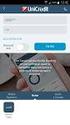 INSERIMENTO ORDINI DI RITIRO VIA WEB Sommario 1. COME ACCEDERE AI SERVIZI ARTONI ON LINE... 2 2. INSERIMENTO ORDINE DI RITIRO DA PARTE DEL MITTENTE... 3 2.1 INVIO MESSAGGIO DI CONFERMA ODR INSERITO...
INSERIMENTO ORDINI DI RITIRO VIA WEB Sommario 1. COME ACCEDERE AI SERVIZI ARTONI ON LINE... 2 2. INSERIMENTO ORDINE DI RITIRO DA PARTE DEL MITTENTE... 3 2.1 INVIO MESSAGGIO DI CONFERMA ODR INSERITO...
Autorizza Accesso Impianti. Manuale di utilizzo
 Manuale di utilizzo 1. Abilitazione all accesso Per poter accedere all applicazione dovete essere stati abilitati dal vostro Addetto alla Sicurezza che sarà responsabile del corretto inserimento di tutti
Manuale di utilizzo 1. Abilitazione all accesso Per poter accedere all applicazione dovete essere stati abilitati dal vostro Addetto alla Sicurezza che sarà responsabile del corretto inserimento di tutti
S.I.N. S.P.A. SISTEMA INFORMATIVO NAZIONALE PER LO SVILUPPO IN AGRICOLTURA
 Edizione 4.0 Marzo 2013 S.I.N. S.P.A. SISTEMA INFORMATIVO NAZIONALE PER LO SVILUPPO IN AGRICOLTURA Sviluppo Rurale 2007 2013 Misure Strutturali Compilazione domanda di pagamento IVA Manuale Operativo Utente
Edizione 4.0 Marzo 2013 S.I.N. S.P.A. SISTEMA INFORMATIVO NAZIONALE PER LO SVILUPPO IN AGRICOLTURA Sviluppo Rurale 2007 2013 Misure Strutturali Compilazione domanda di pagamento IVA Manuale Operativo Utente
EasyFastMail Guida utente. Guida utente. LightComm srl
 Guida utente LightComm srl 1 Sommario 1. Il flusso di lavoro in EasyFastMail... 4 1.1. Fasi di lavorazione... 4 1.2. Lavorazione su singola agenzia... 5 1.2.1. Creazione di una Distinta di partenza...
Guida utente LightComm srl 1 Sommario 1. Il flusso di lavoro in EasyFastMail... 4 1.1. Fasi di lavorazione... 4 1.2. Lavorazione su singola agenzia... 5 1.2.1. Creazione di una Distinta di partenza...
Istruzioni per l utilizzo del SICE. Gestione funzione Documenti
 Istruzioni per l utilizzo del SICE Gestione funzione Documenti Gestione funzione Extra-Istruttoria: il processo Inserimento documenti La funzionalità consente all utente di. INSERIRE documenti relativi
Istruzioni per l utilizzo del SICE Gestione funzione Documenti Gestione funzione Extra-Istruttoria: il processo Inserimento documenti La funzionalità consente all utente di. INSERIRE documenti relativi
FATTURE WEB MANUALE USO OPERATORE VERSIONE BASE
 V1.1 2019-01-09 FATTURE WEB MANUALE USO OPERATORE VERSIONE BASE CARICAMENTO ANAGRAFICHE CLIENTI... 5 EMETTERE LA FATTURA... 8 MODIFICARE LA FATTURA... 14 ACCEDERE AL PORTALE 1) Aprire un browser di navigazione
V1.1 2019-01-09 FATTURE WEB MANUALE USO OPERATORE VERSIONE BASE CARICAMENTO ANAGRAFICHE CLIENTI... 5 EMETTERE LA FATTURA... 8 MODIFICARE LA FATTURA... 14 ACCEDERE AL PORTALE 1) Aprire un browser di navigazione
5.10 [5.00.1H / 21] FORNITORI PLUS: Riporto note e totali nel controllo fatture
![5.10 [5.00.1H / 21] FORNITORI PLUS: Riporto note e totali nel controllo fatture 5.10 [5.00.1H / 21] FORNITORI PLUS: Riporto note e totali nel controllo fatture](/thumbs/98/136360268.jpg) Bollettino 5.00-207 5.10 [5.00.1H / 21] FORNITORI PLUS: Riporto note e totali nel controllo fatture La funzione di Controllo fatture fornitori è stata implementata in relazione a: 1. visualizzazione del
Bollettino 5.00-207 5.10 [5.00.1H / 21] FORNITORI PLUS: Riporto note e totali nel controllo fatture La funzione di Controllo fatture fornitori è stata implementata in relazione a: 1. visualizzazione del
ESERCIZI MODULO U-GOV UNIVERSITA DI TRIESTE CICLO FONDO ECONOMALE
 ESERCIZI MODULO U-GOV UNIVERSITA DI TRIESTE CICLO FONDO ECONOMALE PER COLLEGARSI: URL: https://cotest.u-gov.units.it/counits_preprod/ SCELTA DEL CONTESTO: Anno: 2011 Unità Organizzativa: 280500 (Amministrazione
ESERCIZI MODULO U-GOV UNIVERSITA DI TRIESTE CICLO FONDO ECONOMALE PER COLLEGARSI: URL: https://cotest.u-gov.units.it/counits_preprod/ SCELTA DEL CONTESTO: Anno: 2011 Unità Organizzativa: 280500 (Amministrazione
Manuale Ciclo Attivo (Parte Seconda)
 Manuale Ciclo Attivo (Parte Seconda) 1 Sommario 1 CHIUSURA PARTITE... 3 1.1 PROPOSTA DI INCASSO... 3 1.2 PROCESSO GENERAZIONE MANDATO... 8 1.3 INTERROGAZIONE REVERSALE... 9 1.4 INSERIMENTO PROVVISORI...
Manuale Ciclo Attivo (Parte Seconda) 1 Sommario 1 CHIUSURA PARTITE... 3 1.1 PROPOSTA DI INCASSO... 3 1.2 PROCESSO GENERAZIONE MANDATO... 8 1.3 INTERROGAZIONE REVERSALE... 9 1.4 INSERIMENTO PROVVISORI...
LINEA GUIDA UTENTE E-PRAXI DETERMINE CON FIRMA DIGITALE
 LINEA GUIDA UTENTE E-PRAXI DETERMINE CON FIRMA DIGITALE Divisione Pubblica Amministrazione e Sanità Direzione Consulenza 1 AVVIO DI UNA PROPOSTA DI ATTO 1 La prima cosa da fare è accedere all applicativo
LINEA GUIDA UTENTE E-PRAXI DETERMINE CON FIRMA DIGITALE Divisione Pubblica Amministrazione e Sanità Direzione Consulenza 1 AVVIO DI UNA PROPOSTA DI ATTO 1 La prima cosa da fare è accedere all applicativo
LEGGE CASA L.R. 24/2009 MANUALE OPERATIVO
 LEGGE CASA L.R. 24/2009 MANUALE OPERATIVO VERSIONE DATA EMISSIONE 1 29/01/2010 INDICE ACCESSO AL SISTEMA...3 Registrazione...3 Autenticazione...4 MENU DEL SISTEMA...5 ALLEGATO L.R. 24/2009...6 Ricerche...6
LEGGE CASA L.R. 24/2009 MANUALE OPERATIVO VERSIONE DATA EMISSIONE 1 29/01/2010 INDICE ACCESSO AL SISTEMA...3 Registrazione...3 Autenticazione...4 MENU DEL SISTEMA...5 ALLEGATO L.R. 24/2009...6 Ricerche...6
MANUALE PER LA PRESETNAZIONE ON LINE DELLE DOMANDE DI PARTECIPAZIONE A SELEZIONI PUBBLICHE DELL UNIONE ROMAGNA FAENTINA
 MANUALE PER LA PRESETNAZIONE ON LINE DELLE DOMANDE DI PARTECIPAZIONE A SELEZIONI PUBBLICHE DELL UNIONE ROMAGNA FAENTINA Sommario: - Registrarsi ed accedere al portale pag. 03 - Compilare e presentare una
MANUALE PER LA PRESETNAZIONE ON LINE DELLE DOMANDE DI PARTECIPAZIONE A SELEZIONI PUBBLICHE DELL UNIONE ROMAGNA FAENTINA Sommario: - Registrarsi ed accedere al portale pag. 03 - Compilare e presentare una
ALLEGATO A) Manuale Operativo di utilizzo dell Applicativo GBC per la rendicontazione delle Doti lavoro persone con disabilità Annualità 2015
 ALLEGATO A) Manuale Operativo di utilizzo dell Applicativo GBC per la rendicontazione delle Doti lavoro persone con disabilità Annualità 2015 Premessa Questo breve appendice descrive i passi che l Operatore
ALLEGATO A) Manuale Operativo di utilizzo dell Applicativo GBC per la rendicontazione delle Doti lavoro persone con disabilità Annualità 2015 Premessa Questo breve appendice descrive i passi che l Operatore
Configurazione Posta Elettronica istituzionale con
 Configurazione Posta Elettronica istituzionale con Microsoft Outlook Express Creare un nuovo account Nella parte in basso a sinistra del vostro desktop, ossia della vostra schermata, troverete una serie
Configurazione Posta Elettronica istituzionale con Microsoft Outlook Express Creare un nuovo account Nella parte in basso a sinistra del vostro desktop, ossia della vostra schermata, troverete una serie
TUTORIAL Come compilare il Modulo Ordine Spedizione per spedire un pacco con SpedireAdesso.com
 TUTORIAL Come compilare il Modulo Ordine Spedizione per spedire un pacco con SpedireAdesso.com In questa breve guida cercheremo di spiegare ed illustrare come compilare il modulo ordine spedizione dal
TUTORIAL Come compilare il Modulo Ordine Spedizione per spedire un pacco con SpedireAdesso.com In questa breve guida cercheremo di spiegare ed illustrare come compilare il modulo ordine spedizione dal
BONIFICI MULTIPI E STIPENDI SEPA
 BONIFICI MULTIPI E STIPENDI SEPA Informazioni Generali Le funzioni aggiornate di Bonifici Multipli e Stipendi utilizzano una versione evoluta di importazione e caricamento dei dati. Nei prossimi paragrafi
BONIFICI MULTIPI E STIPENDI SEPA Informazioni Generali Le funzioni aggiornate di Bonifici Multipli e Stipendi utilizzano una versione evoluta di importazione e caricamento dei dati. Nei prossimi paragrafi
Passaggio saldi contabili da BPoint a GIS (Contabilità Semplificata)
 Lecce Via del Mare 18 0832/392697 0832/458995 0832/372266 0832/372308 e-mail: lineasistemi@tiscali.it Passaggio saldi contabili da BPoint a GIS (Contabilità Semplificata) Sommario 1 - Introduzione... 1
Lecce Via del Mare 18 0832/392697 0832/458995 0832/372266 0832/372308 e-mail: lineasistemi@tiscali.it Passaggio saldi contabili da BPoint a GIS (Contabilità Semplificata) Sommario 1 - Introduzione... 1
L aggiornamento è comprensivo di tutte le segnalazioni di anomalie, corrette nelle patch, pervenute dopo il rilascio della versione precedente.
 DATI IDENTIFICATIVI DELL AGGIORNAMENTO Applicativo: GIS CONTABILITA : Tipo Aggiornamento Data di rilascio: 08.09.2017 Gentile cliente, La informiamo che è disponibile un aggiornamento GIS CONTABILITA.
DATI IDENTIFICATIVI DELL AGGIORNAMENTO Applicativo: GIS CONTABILITA : Tipo Aggiornamento Data di rilascio: 08.09.2017 Gentile cliente, La informiamo che è disponibile un aggiornamento GIS CONTABILITA.
Sommario INVIO e SMS Creare un Templates... 2 SMS... 6 Creare un Templates... 6
 Sommario INVIO Email e SMS... 2 Email... 2 Creare un Templates... 2 SMS... 6 Creare un Templates... 6 Pag. 1 di 8 INVIO Email e SMS Tramite AVISNet esiste la possibilità di poter inviare comunicazioni
Sommario INVIO Email e SMS... 2 Email... 2 Creare un Templates... 2 SMS... 6 Creare un Templates... 6 Pag. 1 di 8 INVIO Email e SMS Tramite AVISNet esiste la possibilità di poter inviare comunicazioni
Istruzioni di Utilizzo Modulo
 Istruzioni di Utilizzo Modulo Gestione Ristoranti Aprire Dynamic Front Store, apparirà la seguente schermata: NOTA: Per usufruire del tema per Ristoranti su Front Store, eseguire i seguenti passaggi. Da
Istruzioni di Utilizzo Modulo Gestione Ristoranti Aprire Dynamic Front Store, apparirà la seguente schermata: NOTA: Per usufruire del tema per Ristoranti su Front Store, eseguire i seguenti passaggi. Da
Clrcuito di prove lnterlaboratorio- Manuale Utente
 Clrcuito di prove lnterlaboratorio- lstituto Zooprofilattico Sperimentale dell'abruzzo e delmolise G. Caporale" Via Campo Boarlo -64100 Teramo - ITALY CIRCUITO Dl PROVE INTERLABORATORIO MANUALE UTENTE
Clrcuito di prove lnterlaboratorio- lstituto Zooprofilattico Sperimentale dell'abruzzo e delmolise G. Caporale" Via Campo Boarlo -64100 Teramo - ITALY CIRCUITO Dl PROVE INTERLABORATORIO MANUALE UTENTE
Manuale Presentazione Domande di Prosecuzione
 Manuale Presentazione Domande di Prosecuzione Versione del 16 Maggio 2019 Indice del documento 1. Introduzione... 3 2. L ambiente di lavoro del richiedente... 3 3. Creazione Domanda di Prosecuzione...
Manuale Presentazione Domande di Prosecuzione Versione del 16 Maggio 2019 Indice del documento 1. Introduzione... 3 2. L ambiente di lavoro del richiedente... 3 3. Creazione Domanda di Prosecuzione...
GUIDA APPLICATIVA DICHIARAZIONE RLS AZIENDA
 GUIDA APPLICATIVA DICHIARAZIONE RLS AZIENDA VERSIONE 5.0 INDICE DEL DOCUMENTO 1.... 3 2. Descrizione servizio... 4 3. Inserimento e modifica RLS... 5 3.1. Visualizza unità produttive... 5 3.2. Inserimento
GUIDA APPLICATIVA DICHIARAZIONE RLS AZIENDA VERSIONE 5.0 INDICE DEL DOCUMENTO 1.... 3 2. Descrizione servizio... 4 3. Inserimento e modifica RLS... 5 3.1. Visualizza unità produttive... 5 3.2. Inserimento
Agenzia Nazionale per i Servizi Sanitari Regionali
 ALBO DEGLI ESPERTI E DEI COLLABORATORI AGENAS MANUALE UTENTE Sommario Credenziali per l accesso all applicativo... 4 Compilazione della Domanda... 8 Dati Anagrafici... 8 Requisiti Generali...10 Istruzione
ALBO DEGLI ESPERTI E DEI COLLABORATORI AGENAS MANUALE UTENTE Sommario Credenziali per l accesso all applicativo... 4 Compilazione della Domanda... 8 Dati Anagrafici... 8 Requisiti Generali...10 Istruzione
ASAP. Manuale d uso.
 ASAP Manuale d uso www.uiainternational.net/asap 0.0 INDICE 1.0 ACCESSO [ 2 ] 2.0 INTERFACCIA DI BASE 2.1 MENU PRINCIPALE [ 3 ] 2.2 MENU SECONDARI [ 4 ] 3.0 QUOTAZIONE 3.1 SELEZIONE CATEGORIA [ 5 ] 3.2
ASAP Manuale d uso www.uiainternational.net/asap 0.0 INDICE 1.0 ACCESSO [ 2 ] 2.0 INTERFACCIA DI BASE 2.1 MENU PRINCIPALE [ 3 ] 2.2 MENU SECONDARI [ 4 ] 3.0 QUOTAZIONE 3.1 SELEZIONE CATEGORIA [ 5 ] 3.2
Guida all utilizzo della Piattaforma per la staffetta di Scrittura Creativa Manuale pratico per docenti e tutor
 Guida all utilizzo della Piattaforma per la staffetta di Scrittura Creativa Manuale pratico per docenti e tutor Accesso in piattaforma Per poter accedere al sito della Staffetta di l utente deve essere
Guida all utilizzo della Piattaforma per la staffetta di Scrittura Creativa Manuale pratico per docenti e tutor Accesso in piattaforma Per poter accedere al sito della Staffetta di l utente deve essere
PREMESSA... 3 ENTE 1.1 PERIODI... 5 ENTE 2.1 MISURAZIONI... 7 ENTE 3.1 GESTIONE STATI ENTE 4.1 REPORTISTICA... 22
 Sommario PREMESSA... 3 ENTE 1.1 PERIODI... 5 ENTE 2.1 MISURAZIONI... 7 ENTE 3.1 GESTIONE STATI... 16 ENTE 4.1 REPORTISTICA... 22 VERIFICATORE 1.1 PERIODI... 24 VERIFICATORE 2.1 MISURAZIONI... 27 VERIFICATORE
Sommario PREMESSA... 3 ENTE 1.1 PERIODI... 5 ENTE 2.1 MISURAZIONI... 7 ENTE 3.1 GESTIONE STATI... 16 ENTE 4.1 REPORTISTICA... 22 VERIFICATORE 1.1 PERIODI... 24 VERIFICATORE 2.1 MISURAZIONI... 27 VERIFICATORE
Progetto: Verbalizzazione online
 Progetto: Verbalizzazione online Guida PROVA CHE SI CONCLUDE IN PRESENZA - lato docente Indicazioni per la gestione della verbalizzazione online di una prova che si conclude in presenza (es. esame orale).
Progetto: Verbalizzazione online Guida PROVA CHE SI CONCLUDE IN PRESENZA - lato docente Indicazioni per la gestione della verbalizzazione online di una prova che si conclude in presenza (es. esame orale).
GUIDA AL NUOVO MODULO DI FATTURAZIONE ELETTRONICA
 GUIDA AL NUOVO MODULO DI FATTURAZIONE ELETTRONICA I PARTE Attivazione nuovo modulo Completamento Dati aziendali Anagrafica Clienti II PARTE Fatture di vendita o o Creazione e invio file XML Ricezione Notifiche
GUIDA AL NUOVO MODULO DI FATTURAZIONE ELETTRONICA I PARTE Attivazione nuovo modulo Completamento Dati aziendali Anagrafica Clienti II PARTE Fatture di vendita o o Creazione e invio file XML Ricezione Notifiche
Capitolo 24: Modulo di offertistica - Condizioni di vendita, costi e servizi aggiuntivi
 Capitolo 24: Modulo di offertistica - Condizioni di vendita, costi e servizi aggiuntivi Avviate MasterChef dall icona presente sul vostro Desktop. Nota: Se state utilizzando una versione dimostrativa,
Capitolo 24: Modulo di offertistica - Condizioni di vendita, costi e servizi aggiuntivi Avviate MasterChef dall icona presente sul vostro Desktop. Nota: Se state utilizzando una versione dimostrativa,
ENTRATEL: Servizio telematico Agenzia delle Entrate
 ENTRATEL: Servizio telematico Agenzia delle Entrate Visualizzazione delle ricevute relative ai file inviati. Per controllare lo stato di elaborazione dei file inviati e per entrare in possesso delle ricevute
ENTRATEL: Servizio telematico Agenzia delle Entrate Visualizzazione delle ricevute relative ai file inviati. Per controllare lo stato di elaborazione dei file inviati e per entrare in possesso delle ricevute
